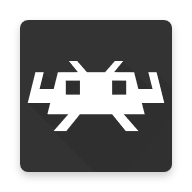- 雷电模拟器怎么新建一个模拟器 12-26 10:38
- 雷电模拟器怎么导入游戏 12-23 11:45
- gpu-z怎么查看显卡好坏 11-20 18:01
- 3dmark怎么打开硬件监控 11-20 17:58
- 3dmark怎么做游戏优化 11-20 17:51
- gpu-z怎么调成中文 11-20 17:46
- 3dmark如何测试游戏性能 11-20 17:40
- 3dmark如何测显卡通过率 11-20 17:26
雷电模拟器是一款优质好用的模拟器软件,是一款非常不错的游戏模拟工具,为大家提供了丰富的游戏资源。很多小伙伴想要多开游戏,那么如何操作呢?这里为大家带来关于雷电模拟器的多开方法介绍,快一起来看看吧!

1、在雷电模拟器的主界面右侧,找到并点击“多开器”按钮。
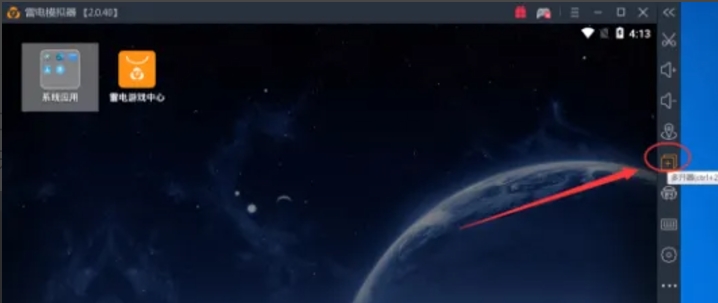
2、在多开器界面中,你可以看到当前已安装的模拟器列表,勾选你想要多开的模拟器,勾选完成后,点击右下角的“新建/复制模拟器”按钮,在弹出的选项中,你可以选择“新建模拟器”或“复制模拟器”即可。
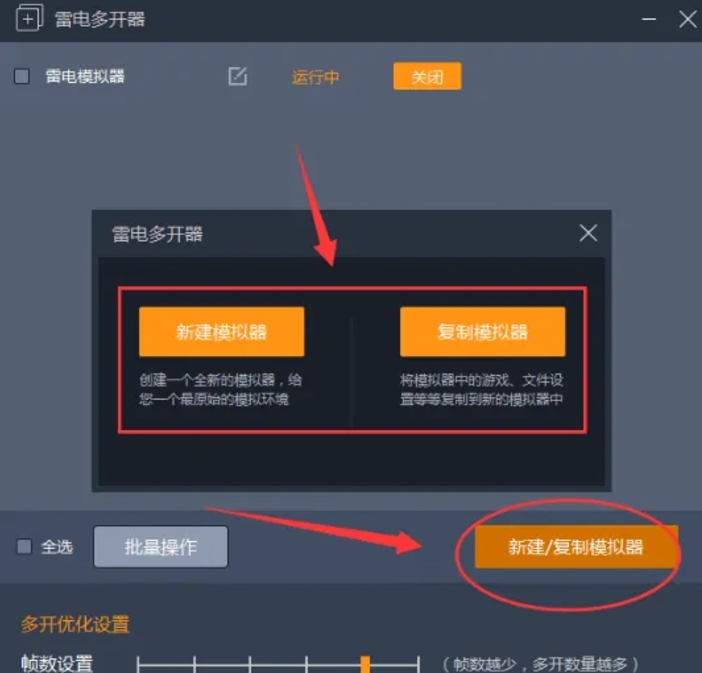
3、选择好新建或复制后,雷电模拟器会自动开始创建新的模拟器实例。
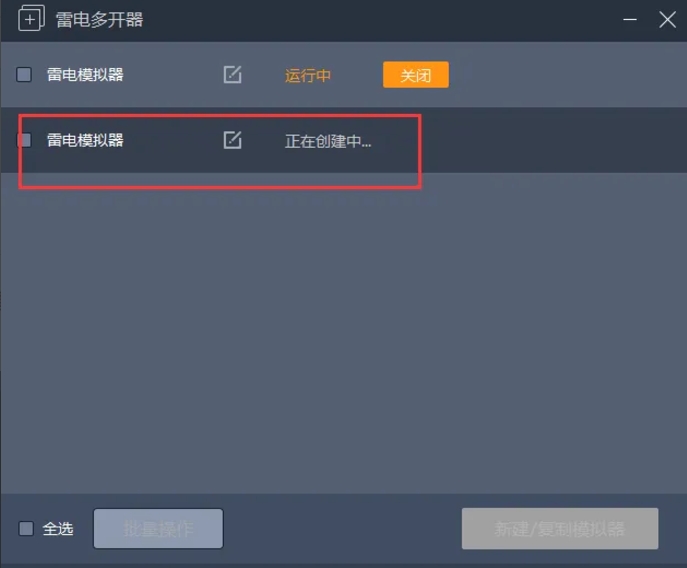
4、创建完成后,你会在多开器界面中看到新的模拟器实例,点击“启动”按钮,即可打开新的模拟器。
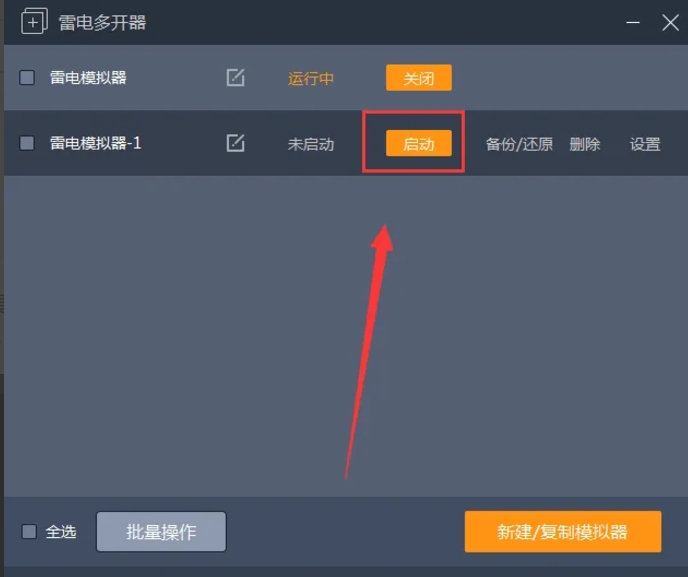
3.73MB / 2025-11-18
371.27MB / 2025-11-17
584.86MB / 2025-11-17
411.44MB / 2025-11-16
5.65MB / 2025-11-13
199.27MB / 2025-11-13
32.64MB
2025-11-20
5.67MB
2025-11-20
36.42MB
2025-11-20
33.12MB
2025-11-20
3.41MB
2025-11-20
9.74MB
2025-11-20
84.55MB / 2025-09-30
248.80MB / 2025-07-09
2.79MB / 2025-10-16
63.90MB / 2025-11-06
1.90MB / 2025-09-07
210.99MB / 2025-06-09
374.16MB / 2025-10-26
京ICP备14006952号-1 京B2-20201630 京网文(2019)3652-335号 沪公网安备 31011202006753号违法和不良信息举报/未成年人举报:[email protected]
CopyRight©2003-2018 违法和不良信息举报(021-54473036) All Right Reserved